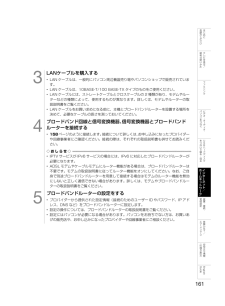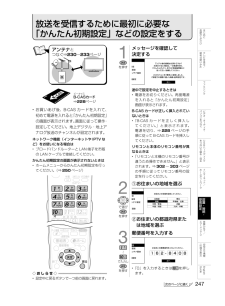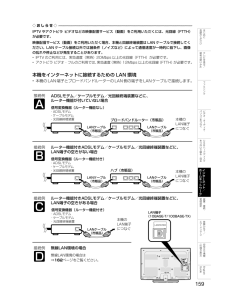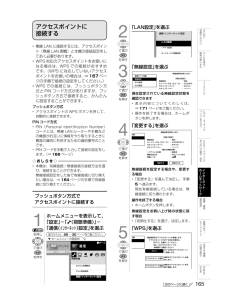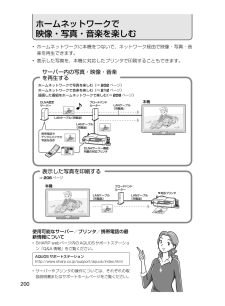Q&A
取扱説明書・マニュアル (文書検索対応分のみ)
"ルーター"1 件の検索結果
"ルーター"19 件の検索結果
全般
質問者が納得V130までIPv6通信ができる設定ができているならPCよりhttp://flets-v6.jp/のサイトが表示できればV130がIPv6通信ができている状態ですAQUOSの取説の184ページ~186ページのIPTV設定(ひかりTVの視聴できる様になるまでの下準備設定)を確認して再設定していただく必要がありますそれでダメならAQUOSのサポートセンターへLC-26V5の故障診断の為の問い合せが必要ですねhttp://www.sharp.co.jp/support/aquos/inquiry.htmlその時は...
5219日前view122
おはみめ読じくにださい便テなビ利レ使をい見かるた34/LANケーブルを購入する• LAN ケーブルは、一般的にパソコン周辺機器売り場やパソコンショップで販売されています。• LAN ケーブルは、10BASE-T/100 BASE-TX タイプのものをご使用ください。• LAN ケーブルには、ストレートケーブルとクロスケーブルの 2 種類があり、モデムやルーターなどの種類によって、使用するものが異なります。詳しくは、モデムやルーターの取扱説明書をご覧ください。• LAN ケーブルをお買い求めになる前に、本機とブロードバンドルーターを設置する場所を決めて、必要なケーブルの長さを測っておいてください。ファミリンクパビコオソデン・をオつブロードバンド回線と信号変換機器、信号変換機器とブロードバンドルーターを接続するーなデぐィオ・• 158 ページのように接続します。接続について詳しくは、お申し込みになったプロバイダーや回線事業者にご確認ください。接続の際は、それぞれの取扱説明書も併せてお読みください。をUなBつSいハで5ー録◇おしらせ◇• IPTV サービスが IPv6 サービスの場合には、IPv6 に対応したブロー...
録画した番組をホームネットワークで楽しむ• 本機は、DTCP-IP 対応レコーダー(サーバー機器)に保存されているデジタル放送(地上デジタル放送、 デジタル放送)BSの映像を表示できる動画プレーヤーです。DTCP-IP とは• DTCP-IP は、デジタル放送などの著作権保護されたデータを伝送するための規格です。この規格に対応することにより、著作権保護されたデータ(1 回だけ録画可能なデジタル放送の番組など)を、ホームネットワークでつないだ機器の間でやりとりすることができます。• DTCP-IP は、「Digital TransmissionContent Protection over InternetProtocol」の略です。DTCP-IP対応レコーダー(サーバー機器)ブロードバンドルーターLANケーブル(市販品)本機使用可能なレコーダーについて• 本 機 で 使 え る レ コ ー ダ ー( サ ー バ ー 機器 ) は、DTCP-IP 対 応 の レ コ ー ダ ー です。詳しくは SHARP web ページ内のAQUOS サポートステーション「他の機器と接続するには」をご覧ください。AQUOS サ...
双方向通信/インターネット/ホームネットワークの準備をする• インターネットやホームネットワークを楽しむために、ブロードバンド環境や LAN 環境を用意しましょう。• 通信端末認定品の市販のルーターなどを使って LAN 接続をしてください。ブロードバンド環境や LAN 環境を用意すると楽しめること楽しめること有料サービスの契約ブロードバンド環境の用意LAN環境の用意オーナーズラウンジAQUOS.jpやインターネットの表示プロバイダとの契約が必要必要必要プロバイダとの契約が必要光回線環境が必要必要プロバイダとの契約が必要必要必要プロバイダとの契約と、IPTVサービスの契約が必要光回線環境が必要必要不要不要必要使いかた ⇒174∼183ページアクトビラ ビデオの視聴使いかた ⇒197∼199ページデジタル放送の双方向通信(LAN接続に対応している番組のみ)IPTVの視聴使いかた ⇒184∼196ページホームネットワーク上の写真データの表示 印刷/・動画や音楽データの再生使いかた ⇒200∼213ページ◇おしらせ◇AQUOS.jp について• AQUOS のお客様のためのサイトとして、「AQUOS.jp」を公開して...
インターネット関係についての故障かな ?と思ったらこんなときにここをお確かめくださいAQUOS.jpのページが表示さ • ブロードバンドルーターや信号変換機器の電源が切れていれなくなったませんか。• LANケーブルがはずれていませんか。• 「ネットサービス制限設定」「インターネット接続制限」−を「禁止しない」に設定してください。• ブロードバンド回線やプロバイダーのメンテナンスなどにより、接続できない期間ではありませんか。しばらく、時間をおいてからもう一度接続してください。文字が読めない文字になった• ブラウザメニューの文字コードを変更してください。カーソルボタンでページの続• ページの読み込みが終わるまでお待ちください。きを表示できないインターネットに接続できない • 「双方向通信/インターネット/ホームネットワークの準備をする」をご覧いただき、接続・設定状況をご確認ください。【パソコンをお持ちの場合】• 本機に差し込まれている LAN ケーブル (CAT5 以上 )をパソコンに差し込み、パソコンでインターネットに接続できるかどうか試してください。• できる場合は、ブロードバンドルーターから LAN 側(本...
放送を受信するために最初に必要な「かんたん初期設定」などの設定をするアンテナとつなぐ⇒230∼233ページ1を押すおはみめ読じくにださいメッセージを確認して決定する便テなビ利レ使をい設定設定見かるアンテナ線の接続はお済みですか?お済みでない場合は、一旦電源を切り、「かんたんガイ 、ド」 または「取扱説明書」に従って正しく接続してください。た/ンテナ設定AVポジションを「標準」に設定しました。ご家庭での視聴に適した映像 音声設定です。・質設定フ次へァミリ途中で設定を中止するときは• 電源をお切りください。再度電源を 入 れ る と「 か ん た ん 初 期 設 定 」画面が表示されます。ビーキャスB-CASカード⇒228ページ• お買いあげ後、B-CAS カードを入れて、初めて電源を入れると「かんたん初期設定」の画面が表示されます。画面に従って操作・設定してください。地上デジタル・地上アナログ放送のチャンネルが設定されます。ンクB-CAS カードが正しく挿入されていないときは• 「B-CAS カ ー ド を 正 し く 挿 入 して く だ さ い。 と 表 示 さ れ ま す。」電源を切り、⇒ 228 ページ...
アクトビラ関係についての故障かな?と思ったらおはみめ読じくにださいこんなときに映像や音声がときどき停止するアクトビラの画質が悪いここをお確かめくださいページ• お使いのブロードバンド回線は光回線(FTTH)ですか。アクトビラ ビデオやアクトビラ ビデオ フルをお楽しみに・なる場合は、光回線(FTTH)が必要です。• ご家庭のブロードバンド環境に接続しているパソコンで、大容量のファイルをダウンロードしたり、動画をストリーミング再生したり、別のテレビでもアクトビラ ビデオの再生をしたりしていませんか。回線の使用状況によっては、映像や音声が停止します。他の機器の使用を中断したあと、もう一度アクトビラ ビデオ フルを再生してみてください。・• 本機とブロードバンドルーターをLANケーブルで接続していますか。無線LANなどLANケーブル以外の通信機器を使用している場合は、通信機器の性能により一時的に停止する場合があります。本機とブロードバンドルーターをLANケーブルで接続してください。• ブロードバンドルーターなどの機器の性能によっては、通信速度が足りない場合があります。回線事業者やプロバイダーから機器をレンタルしてい...
IPTV(ひかり TV)を視聴するための準備• IPTV とはブロードバンド回線を使って受信するテレビ放送などのサービスです。従来のテレビ放送は壁のアンテナ端子につないで受信しますが、IPTV はご家庭に設置しているブロードバンドルーターなどとつないで受信します。• IPTV のサービスには、テレビ放送サービスやビデオオンデマンドサービスなどがあります。2011 年 1 月現在、株式会社 NTT ぷららより、IPTV サービスとして「ひかり TV」が提供されています。デジタル放送サービスTV チューナーIPTVサービスIP チューナーブロードバンドルーター受信設定受信設定地上デジタルBS 放送CS 放送IPTV サービス放送サービスVOD サービスカラオケサービスなどPC光回線パーソナルコンピューター(ブロードバンドを経由して接続)IPTV 事業者視聴者有料サービス契約・次の有料サービス契約が必要です。 IPTV サービス 光回線(FTTH)IPTV(ひかり TV)を視聴するまでの準備の流れIPTVサービスの契約をする• IPTVサービス(ひかりTVなど)のホームページやパンフレットなどをご覧ください。• 本...
◇おしらせ◇おめ読映像配信サービス(動画)をご利用いただく場合、本機と回線終端装置は LAN ケーブルで接続してください。LAN ケーブル接続以外では諸条件(ノイズなど)によって通信速度が一時的に低下し、画像の乱れや停止などが発生することがあります。• IPTV のご利用には、実効速度(常時)20Mbps 以上の光回線(FTTH)が必要です。• アクトビラ ビデオ ・ フルのご利用では、実効速度(常時)12Mbps 以上の光回線(FTTH)が必要です。はみIPTV やアクトビラ ビデオなどの映像配信サービス(動画)をご利用いただくには、光回線(FTTH)が必要です。いじくにださ便テなビ利レ使をい見かるた/本機をインターネットに接続するための LAN 環境• 本機の LAN 端子とブロードバンドルーターの LAN 側の端子を LAN ケーブルで接続します。ファミリンク接続例ADSLモデム/ケーブルモデム/光回線終端装置などに、ルーター機能が付いていない場合信号変換機器(ルーター機能なし)パビコ・ADSLモデム・ケーブルモデム・光回線終端装置オソデンブロードバンドルーター(市販品)LANケーブル(市販品)LANケ...
2アクセスポイントに接続する• 無線 LAN に接続するには、アクセスポイント(無線 LAN 親機)と本機の接続設定をしておく必要があります。• WPS 対応のアクセスポイントをお使いになる場合は、WPS での接続がおすすめです。(WPS に対応していないアクセスポイントをお使いの場合は、 167 ペー⇒ジの手順で接続の設定をしてください。)• WPS での接続には、プッシュボタン方式と PIN コード方式がありますが、プッシュボタン方式で接続すると、かんたんに設定することができます。◇おしらせ◇• 本機は、有線接続 / 無線接続の接続方法を選び、接続することができます。無線接続設定をした後で有線接続に切り換えたい場合は、⇒ 164 ページの手順で有線接続に切り換えてください。▼ ホームメニューの画面例ホームで選びチャンネルさいLAN設定LAN設定便ビネットサービス制限設定テな利レ使をを押す3いで選びを押す4見かるた/「無線設定」を選ぶ 無線接続を設定します。 接続タイプ切換 無線設定 IPv4設定 IPv6設定 [現在の設定]無線設定:有効ネットワーク名(SSID) :ACCE...
ホームネットワークで映像・写真・音楽を楽しむ• ホームネットワークに本機をつないで、ネットワーク経由で映像・写真・音楽を再生できます。• 表示した写真を、本機に対応したプリンタで印刷することもできます。サーバー内の写真・映像・音楽を再生するホームネットワークで写真を楽しむ(⇒ 202 ページ)ホームネットワークで音楽を楽しむ(⇒ 212 ページ)録画した番組をホームネットワークで楽しむ(⇒ 208 ページ)DLNA認定サーバーブロードバンドルーター本機LANケーブル(市販品)LANケーブル(市販品)LANケーブル(市販品)携帯電話やデジタルカメラの写真を保存DLNAサーバー機能内蔵の対応プリンタ表示した写真を印刷する⇒ 206 ページ本機ブロードバンドルーターLANケーブル(市販品)LANケーブル(市販品)▼対応プリンタ使用可能なサーバー/プリンタ/携帯電話の最新情報について• SHARP web ページ内の AQUOS サポートステーション「Q&A 情報」をご覧ください。AQUOS サポートステーションhttp://www.sharp.co.jp/support/aquos/index.html• サーバー...
- 1
- 1
- 2